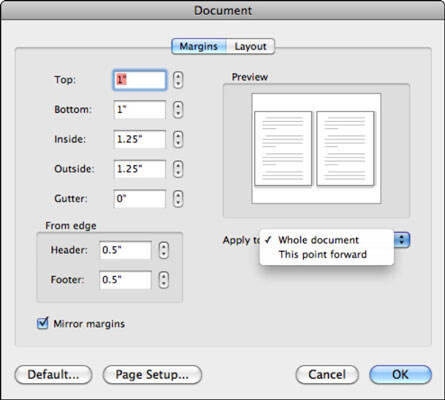如何在Mac的Word 2011中设置页边距?
办公教程导读
收集整理了【如何在Mac的Word 2011中设置页边距?】办公软件教程,小编现在分享给大家,供广大互联网技能从业者学习和参考。文章包含908字,纯文字阅读大概需要2分钟。
办公教程内容图文
“文档”对话框的“边距”选项卡很简单。输入距离的十进制值,或使用输入字段旁边的微调控件。您需要了解“边距”选项卡的以下其他方面:
镜像页边距:选中此复选框可在设置要打印的文档时使用镜像页边距和装订线,该文档将以相对的页面(例如书或杂志)进行打印。
适用于:从以下选项中选择:
整个文档:设置适用于整个文档。
选定的文本:设置适用于在打开“文档”对话框之前选择的任何文本。
要点:如果未选择任何文本,则将获得此选项,而不是“选定的文本”。这使您可以从插入点在文档中的位置应用设置。
默认:默认将当前设置转换为Word的默认设置,从现在开始在创建新的空白文档时使用。
页面设置:显示“页面设置”对话框。
办公教程总结
以上是为您收集整理的【如何在Mac的Word 2011中设置页边距?】办公软件教程的全部内容,希望文章能够帮你了解办公软件教程如何在Mac的Word 2011中设置页边距?。
如果觉得办公软件教程内容还不错,欢迎将网站推荐给好友。